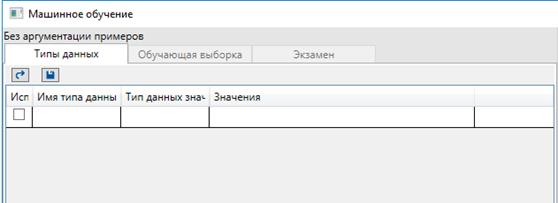Заглавная страница Избранные статьи Случайная статья Познавательные статьи Новые добавления Обратная связь FAQ Написать работу КАТЕГОРИИ: ТОП 10 на сайте Приготовление дезинфицирующих растворов различной концентрацииТехника нижней прямой подачи мяча. Франко-прусская война (причины и последствия) Организация работы процедурного кабинета Смысловое и механическое запоминание, их место и роль в усвоении знаний Коммуникативные барьеры и пути их преодоления Обработка изделий медицинского назначения многократного применения Образцы текста публицистического стиля Четыре типа изменения баланса Задачи с ответами для Всероссийской олимпиады по праву 
Мы поможем в написании ваших работ! ЗНАЕТЕ ЛИ ВЫ?
Влияние общества на человека
Приготовление дезинфицирующих растворов различной концентрации Практические работы по географии для 6 класса Организация работы процедурного кабинета Изменения в неживой природе осенью Уборка процедурного кабинета Сольфеджио. Все правила по сольфеджио Балочные системы. Определение реакций опор и моментов защемления |
Форматы входных и выходных данныхСодержание книги
Похожие статьи вашей тематики
Поиск на нашем сайте
Чтобы использовать алгоритмы CN2 или ABCN2, необходимо ввести 2 таблицы: · таблицу с наборами признаковых описаний объектов; · таблицу с описанием атрибутов. Если вторая таблица отсутствует, пользователь (эксперт) может задать все необходимые параметры, а именно имя и возможные значения, в интерактивном режиме, используя средства приложения.
Пример соответствующих файлов приведен на рис. 3.1 и 3.2.
Входные данные могут быть загружены из файла с расширением.xml
Рис. 3.1 Пример входного файла с описанием признаков Рис. 3.2 Пример входного файла с примерами.
В файле с описанием атрибутов указываются названия признаков, их тип и возможные значения. Данная структура представления входных данных удобна для редактирования и интуитивно понятна. Для корректной работы приложения файлы входных данных должны быть определенного формата.
Выходными данными приложения могут быть таблица с описанием атрибутов, таблица примеров, сгенерированные в ходе работы алгоритма наборы правил, статистические результаты классификации примеров, журнал ведения логов. Файлы выходных данных имеют соответствующие расширения и формат, который позволяет загружать их для повторной обработки. Интерфейс
Главное окно программы показано на рис. 3.3. Оно имеет стандартный вид программ в среде Microsoft Windows.
Рис. 3.3 Главное окно программы.
Для удобства пользователя компоненты распределены по отдельным областям, имеющим название, соответствующее назначению находящихся в них кнопок и полей. Интерфейс разделен на две части, каждая из которых решает отдельный алгоритм. На левой стороне реализован алгоритм AQ, на правой алгоритм ABCN2(Алгоритм обобщения с понятием аргументации).
Данное расположение было использовано для того, чтобы в ходе работы с приложением была возможность сравнивать результаты выполнения каждого из алгоритмов. Вкладки могут переключаться автоматически после выбора пунктов меню или непосредственно выбираться пользователем Все кнопки снабжены всплывающими подсказками по их использованию.(Рис.3.4)
Рис.3.4 Всплывающие подсказки.
В нижней части окна приложения имеется окно журналирования, в котором выводятся подсказки для работы с программой, а также сведения о ходе выполнения различных действий, выводятся промежуточные данные, полученные в ходе работы алгоритмов, а также конечный набор продукционных правил и процент правильно распознанных экзаменационных примеров.
Ниже представлен пример ведения данного журнала на примере работы алгоритма ABCN2.(Рис.3.5)
Рис.3.5 Пример ведения журнала.
Для того, чтобы начать работу необходимо загрузить из файла или внести информацию об атрибутах и их возможных значениях вручную. До тех пор, пока атрибуты не будут описаны, возможность перехода к другим вкладкам будет ограничена.(Рис.3.6)
Рис.3.6 Ввод информации об атрибутах.
При нажатии на вкладке «Типы данных» кнопки «Загрузить файл»(Кнопка с графическим обозначением закругленной стрелки) появляется стандартное окно открытия файла, с помощью которого можно выбрать требуемый для работы файл. При этом рекомендуется работа только с файлами формата xml. Структура входных данных представлена в разделе 3.4. После выбора имени файла и нажатии кнопки «Открыть» выбранный файл используемая таблица заполнится данными. При этом пользователь всегда имеет возможность просмотреть файл, с которым ведется работа, и контролировать изменения в нем. Ввод информации об атрибутах При работе с разделом «Типы данных» можно выбрать набор атрибутов, который будет участвовать в ходе работы алгоритма(«Чекбоксы» в 1-ом столбце), а также задать тип данных значений атрибутов.
Рис.3.7 Ввод информации об атрибутах В случае, если пользователь неправильно заполняет какую-либо из строк(Например, тип данных введенного значения не соответствует заданному), то цвет данной строки изменится на красный.
|
|||||||||||
|
Последнее изменение этой страницы: 2016-08-10; просмотров: 505; Нарушение авторского права страницы; Мы поможем в написании вашей работы! infopedia.su Все материалы представленные на сайте исключительно с целью ознакомления читателями и не преследуют коммерческих целей или нарушение авторских прав. Обратная связь - 3.17.181.131 (0.011 с.) |